【 一 】pip换源
# 1 之前装第三方模块 pip3 install django -i 镜像仓库 # 2 一劳永逸--》整点配置,以后安装模块,自动去配置好的源下载 ###windows 1、文件管理器文件路径地址栏敲:%APPDATA% 回车,快速进入 C:\Users\电脑用户\AppData\Roaming 文件夹中 2、新建 pip 文件夹并在文件夹中新建 pip.ini 配置文件 3、新增 pip.ini 配置文件内容 [global] index-url = https://mirrors.aliyun.com/pypi/simple [install] use-mirrors =true mirrors =https://mirrors.aliyun.com/pypi/simple trusted-host =mirrors.aliyun.com # 以后再任意路径安装模块,都会自动使用阿里云源
-
[global]:这是一个配置部分的标题,指明以下的配置项是全局适用的,即对所有的 pip 操作都生效。 -
index-url = https://mirrors.aliyun.com/pypi/simple:这是指定了 pip 在寻找包时要使用的默认索引 URL。在这里,你将 pip 的默认索引 URL 设置为了阿里云的镜像站点,这样 pip 在下载包时会从阿里云的镜像站点下载,加快下载速度。 -
[install]:这是另一个配置部分的标题,用于指定与安装相关的配置项。 -
use-mirrors = true:这个配置项告诉 pip 在安装包时使用镜像站点。 -
mirrors = https://mirrors.aliyun.com/pypi/simple:这个配置项指定了镜像站点的地址,与[global]部分中的index-url相对应,是指定要使用的镜像站点的 URL。 -
trusted-host = mirrors.aliyun.com:这个配置项用于指定可信任的主机。在使用非官方的镜像站点时,需要额外指定该主机为可信任,以确保安全性。
综合来说,这些配置的作用是告诉 pip 使用阿里云的镜像站点来加速下载和安装 Python 包,并确保安全性。
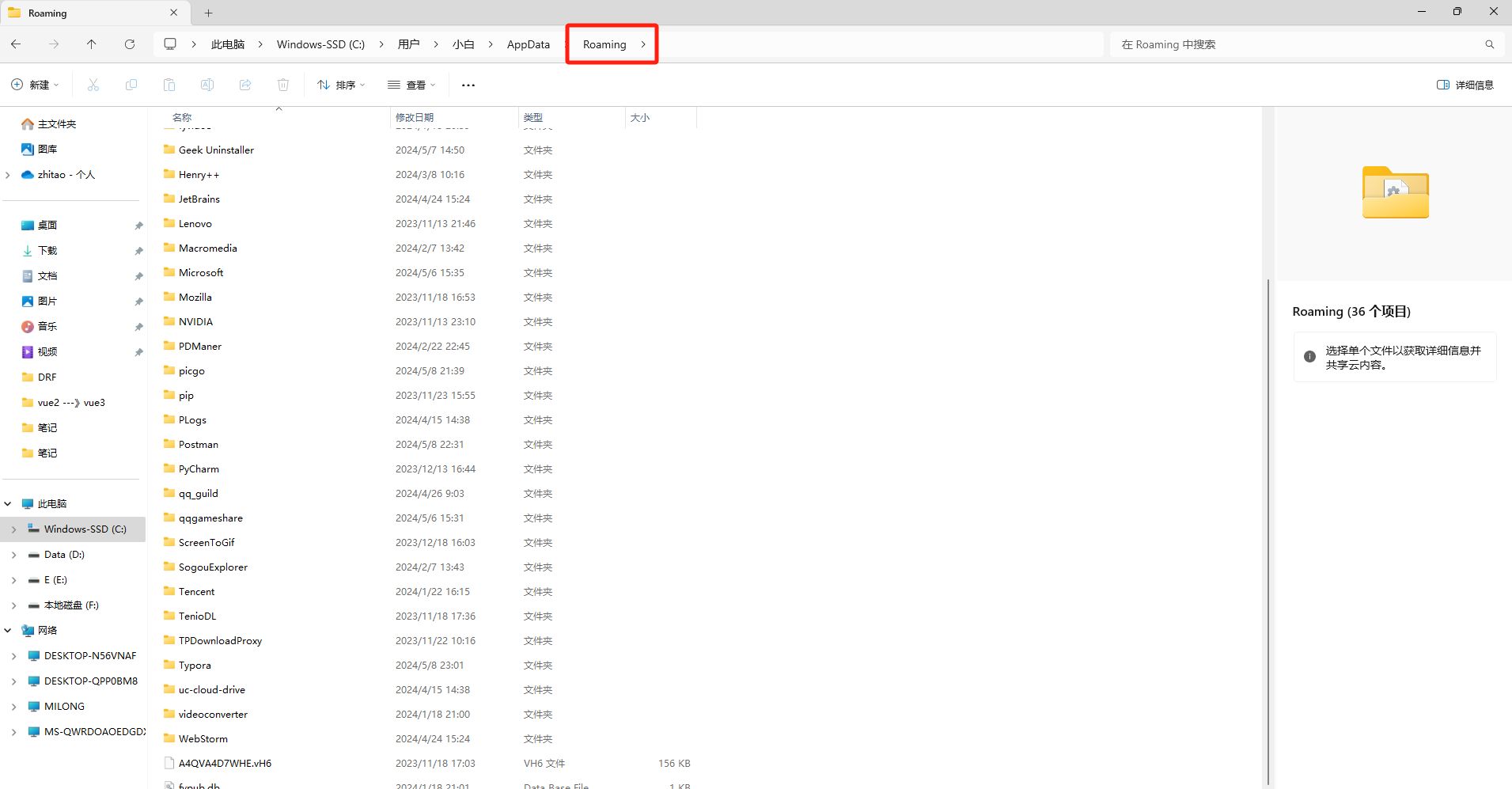
# 自动创建文件夹 # mkdir pip
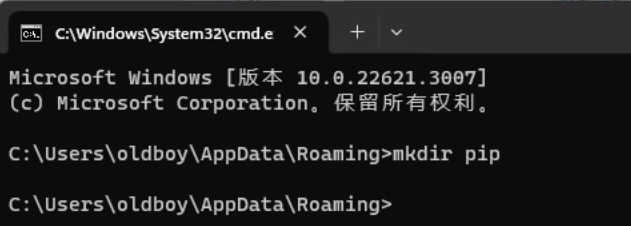
【 二 】虚拟环境
记住虚拟环境最大的作用就是在不同项目之间创建独立的、隔离的Python环境,以便每个项目可以使用特定版本的Python和特定的库,而不会相互干扰。
【 1 】作用
-
隔离环境:每个虚拟环境都是独立的,它们之间不会相互影响。这意味着你可以在不同的项目中使用不同版本的Python解释器和库,而不会出现冲突。
-
依赖管理:不同项目可能依赖于不同版本的库。通过创建虚拟环境,你可以在每个环境中安装所需的库版本,而不必担心它们会干扰其他项目。你可以使用
pip freeze命令来列出项目中所有的依赖项,然后使用pip install命令安装这些依赖项,这样可以确保项目的依赖项与全局Python环境中的其他项目隔离。 -
版本控制:虚拟环境使得你可以将项目的Python环境与项目代码一起存储在版本控制系统中。这样,其他人可以轻松地在自己的计算机上重新创建相同的环境。
-
减少冗余:由于每个虚拟环境都只安装了特定项目所需的库,可以节省硬盘空间并减少冗余。
-
测试和开发:虚拟环境对于在不同配置下测试代码和进行开发非常有用。
小总结:
-
1、使不同应用开发环境相互独立
-
2、环境升级不影响其他应用,也不会影响全局的python环境
-
3、防止出现包管理混乱及包版本冲突
【 2 】它解决了什么问题
-
-操作系统装了python3.10
-
-使用django 2.2.2开发了一个项目
-
-使用django 3.x 开发了一个项目
-
-把两个项目都打开,同时开发
-
-
-每个项目都用自己独立的环境,装的模块相互不影响
-
-两种解决方案:
-
Virtualenv
-
pipenv
-
【 3 】Virtualenv如何创建虚拟环境
-
win下安装
# pip3 install virtualenv # pip3 install virtualenvwrapper-win
-
配置 环境变量:

# 控制面板 => 系统和安全 => 系统 => 高级系统设置 => 环境变量 => 系统变量 => 点击新建 => 填入变量名与值 # 变量名:WORKON_HOME 变量值:自定义存放虚拟环境的绝对路径 # eg: WORKON_HOME: D:\Virtualenvs # 去d盘根路径创建出 Virtualenvs 文件夹
-
同步配置信息
-

# 去向Python3的安装目录 => Scripts文件夹 => virtualenvwrapper.bat => 双击
-
使用虚拟环境
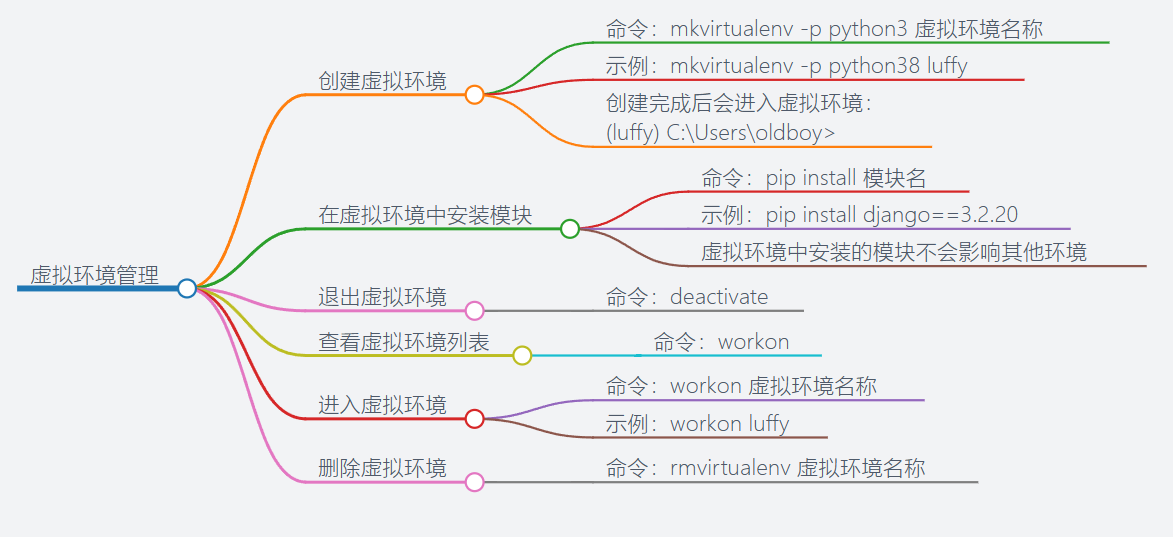
#### -创建:mkvirtualenv -p python3 虚拟环境名称-mkvirtualenv -p python38 luffy-创建完会进入:(luffy) C:\Users\oldboy>-在虚拟环境中安装模块(装在虚拟环境不会影响其他人):pip install django==3.2.20 -退出:-deactivate -查看:workon -进入workon luffy -删除rmvirtualenv 虚拟环境名称
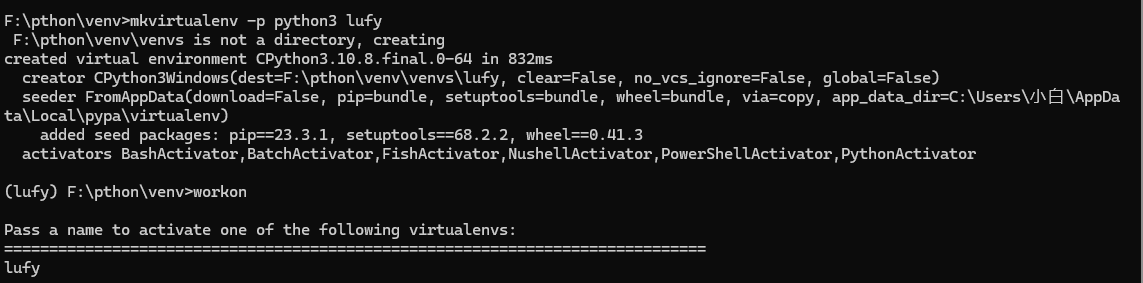
python ../../mange startapp user
-
用Pycharm创建虚拟环境
在 PyCharm 中使用虚拟环境的一般步骤:
-
创建虚拟环境: 在 PyCharm 中,你可以使用内置的虚拟环境管理工具(如
venv或virtualenv)或者使用已安装的包管理器(如pipenv或conda)来创建虚拟环境。创建虚拟环境时,可以选择将其与特定的 Python 解释器版本关联。 -
激活虚拟环境: 在 PyCharm 的终端中,使用命令激活你的虚拟环境。在 Windows 上,激活命令通常是
venv\Scripts\activate,而在 macOS 或 Linux 上则是source venv/bin/activate。激活虚拟环境后,你将看到终端提示符前出现了虚拟环境的名称。-
在venv\Scripts\activate 目录中双击 (具体哪个我也忘了都点就好了。)
-

-
-
运行 Python 项目: 在激活虚拟环境后,在 PyCharm 的终端中执行你的 Python 项目命令,如运行 Python 脚本或启动 Django 服务器等。
通过这些步骤,你可以在 PyCharm 中方便地使用虚拟环境来管理项目的依赖和运行环境。
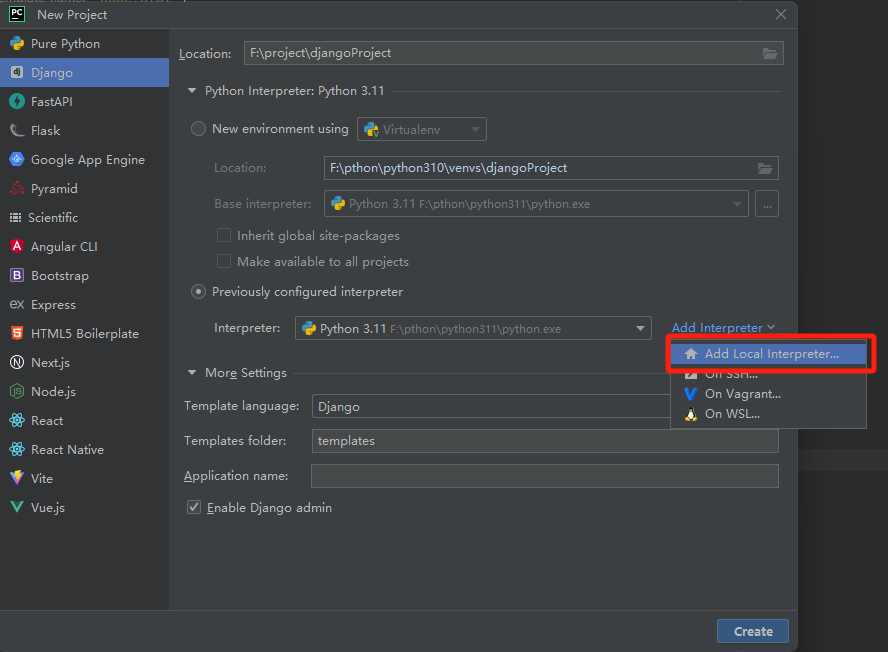
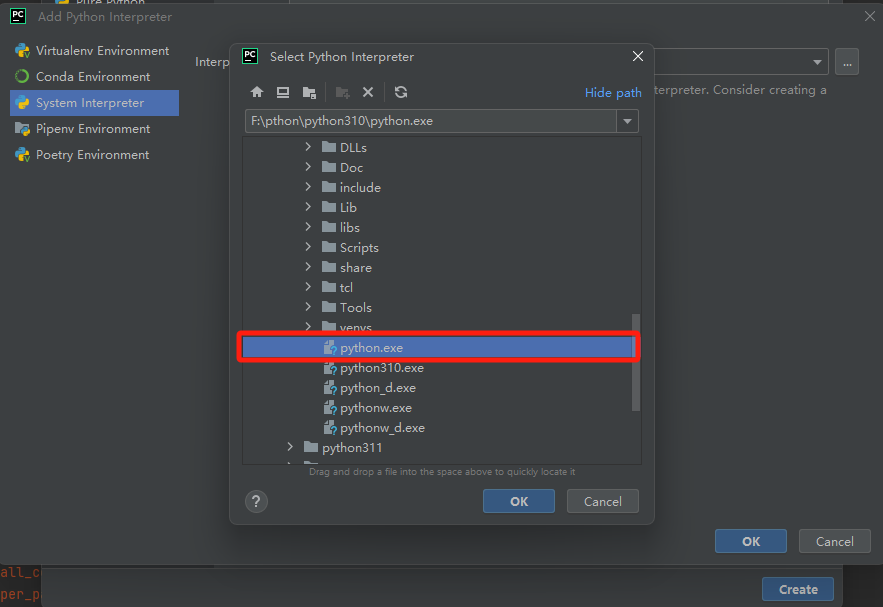
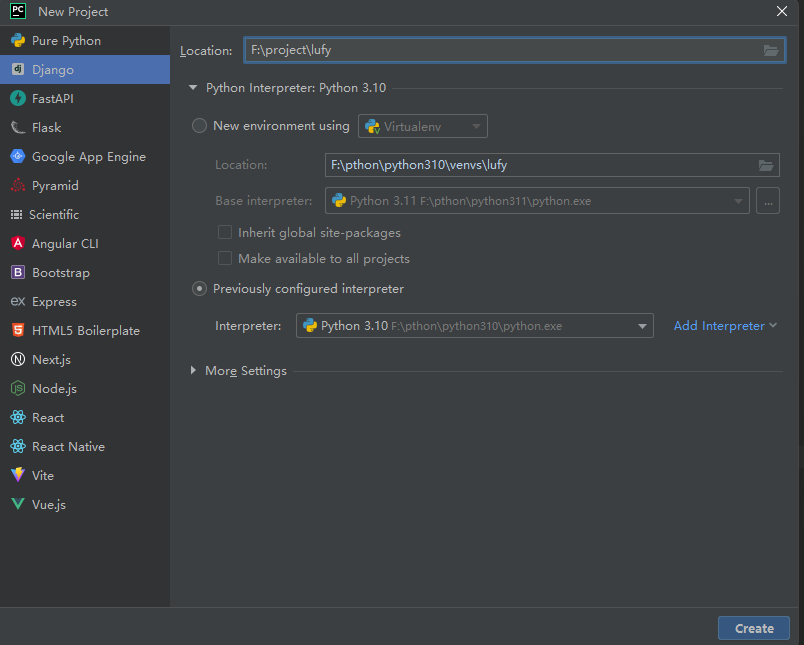
-
创建后端项目
'''1 使用命令django-admin startproject 项目名2 pycharm创建--指定刚刚创建的虚拟环境-找到刚刚创建的虚拟环境,加入进来,创建项目即可-路径找到-1 重启机器-2 把虚拟环境目录浅一些-3 使用命令创建,使用pycharm打开--》还得指定解释器 '''
# 创建django pip install django==4.2.2
-
安装成功
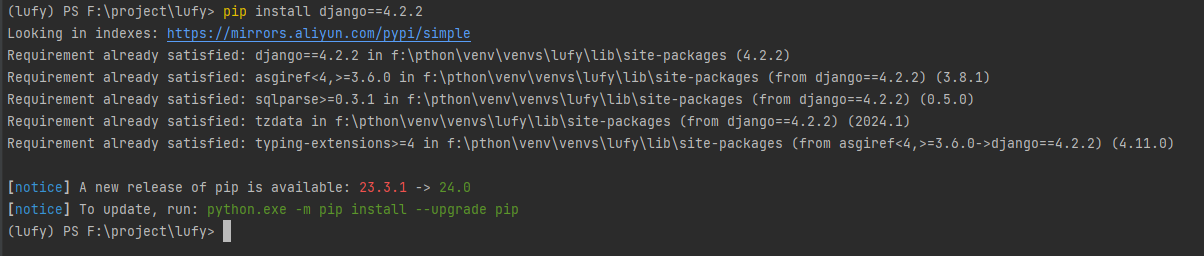
)



)








)
)
)
- 单因素方差分析)


